Επεξεργασία των εγγράφων σας οπουδήποτε: OffiSync + Κινητά Έγγραφα Google + Microsoft Word

Αλλά τώρα, το Google Mobile έχει βελτιώσει το ante απόπροσφέροντας επεξεργασία σε κινητά μέσα στα Έγγραφα Google. Πολύ, πολύ groovy - αυτό το χαρακτηριστικό έχει έρθει εδώ και πολύ καιρό, και μου αρέσει, ακόμα κι αν είναι αρκετά υποτυπώδες προς το παρόν. Συνδυάστε όλα αυτά με OffiSync- ένα δωρεάν πρόσθετο του Microsoft Office που σας επιτρέπει να ανοίξετε και να αποθηκεύσετε αρχεία απευθείας στα Έγγραφα Google - και έχετε έναν πραγματικό νικηφόρο συνδυασμό.
Τώρα μπορείς:
- Χρησιμοποιήστε το Microsoft Word όταν βρίσκεστε στο σπίτι ή στο σπίτι σας.
- Χρησιμοποιήστε τα Έγγραφα Google εάν βρίσκεστε σε δημόσιο υπολογιστή ή στον υπολογιστή ενός φίλου.
- Χρησιμοποιήστε το Google Docs για κινητά στο iPhone ή στο τηλέφωνο Android όταν βρίσκεστε στο λεωφορείο, περιμένετε στη γραμμή ή χαλαρώστε σε σπασμένο ανελκυστήρα σκι.
Λέω καλύτερο και από τους δύο κόσμους πολλά, αλλά αυτή τη φορά το εννοώ. Λειτουργεί ακόμη και για λογαριασμούς Google Apps.
Εδώ μπορείτε να εγκαταστήσετε το OffiSync και να ξεκινήσετε την επεξεργασία εγγράφων παντού:
Βήμα πρώτο
Κατεβάστε την δωρεάν έκδοση του OffiSync και εκτελέστε το πρόγραμμα εγκατάστασης.
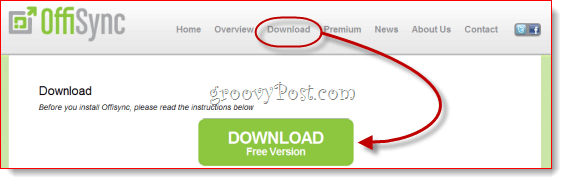
Βήμα δυο
Εκκινήστε το Microsoft Word και το Κάντε κλικ ο OffiSync αυτί.
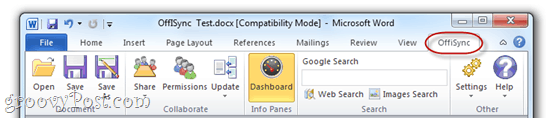
Βήμα τρίτο
Όταν προσπαθείτε να κάνετε οτιδήποτε με το OffiSync για πρώτη φορά, θα σας ζητηθεί να προσθέσετε έναν λογαριασμό Google. Χρησιμοποιήστε τη διεύθυνση Gmail και τον κανονικό κωδικό πρόσβασης για να συνδέσετε το OffiSync στα Έγγραφα Google (και τους ιστότοπους Google). Μπορείτε να προσθέσετε επιπλέον λογαριασμούς αργότερα από κάνοντας κλικ Ρυθμίσεις και την επιλογή Λογαριασμοί.
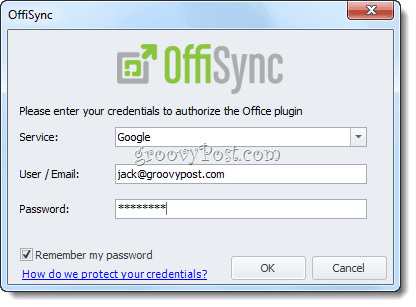
Βήμα τέσσερα
Τώρα, μπορείτε να ανοίξετε στοιχεία στο λογαριασμό σας Google Docs και να τα αποθηκεύσετε στα Έγγραφα Google, όλα μέσα από το Microsoft Office. Απλά χρησιμοποιήστε το Ανοιξε και Σώσει κουμπιών στην κορδέλα OffiSync όποτε θέλετε να έχετε πρόσβαση στα Έγγραφα Google.
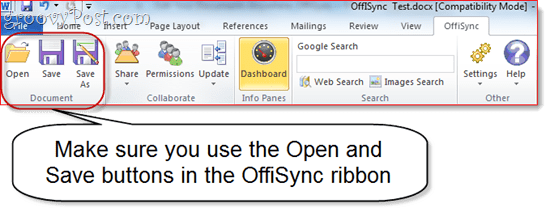
Όταν το κάνετε αυτό, θα δείτε ένα ξεχωριστό παράθυρο διαλόγουαπό το συνηθισμένο παράθυρο "Άνοιγμα" ή "Αποθήκευση ως ..." που φορτώνει αυτόματα τη δομή του φακέλου σας στα Έγγραφα Google Όπως θα δείτε, τα έγγραφά σας θα ταξινομηθούν επίσης ανάλογα με τον λογαριασμό Google Docs που βρίσκεται.
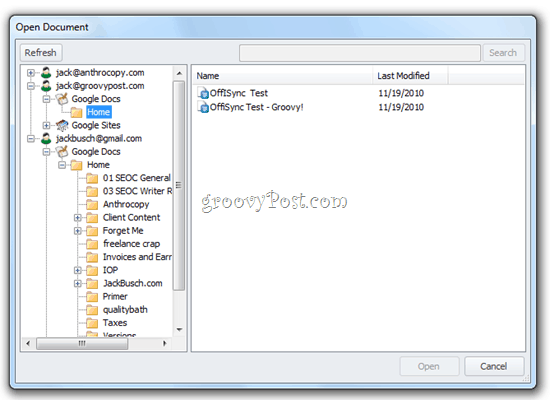
Και αυτό είναι όλο που υπάρχει σε αυτό. Όπως μπορείτε να δείτε από το παρακάτω στιγμιότυπο οθόνης, έχω πρόσβαση στα έγγραφά μου από τον ιστό, από την επιφάνεια εργασίας μου και από το τηλέφωνό μου. Το πρόσθετο OffiSync έρχεται επίσης με ένα έξυπνο ταμπλό, ο οποίος σας δίνει πληροφορίες σχετικά με τα δικαιώματα του Google Docs και τα πρόσφατα έγγραφα.
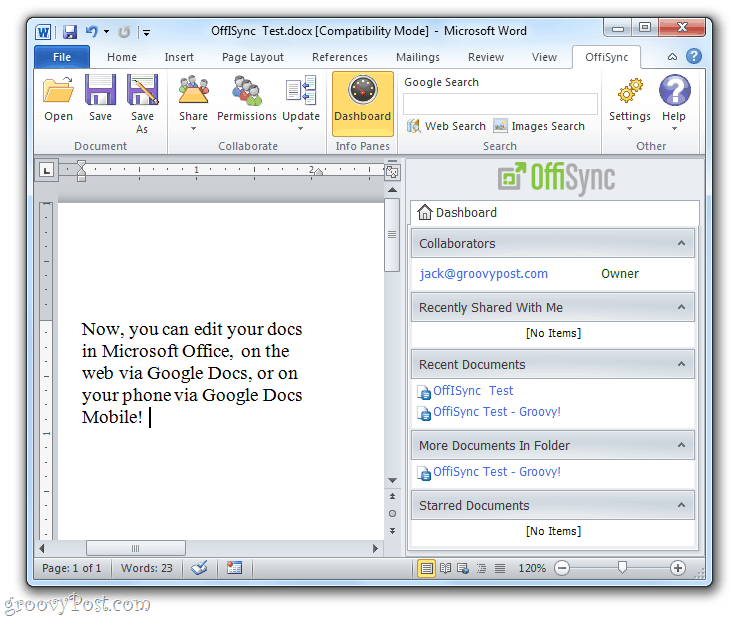
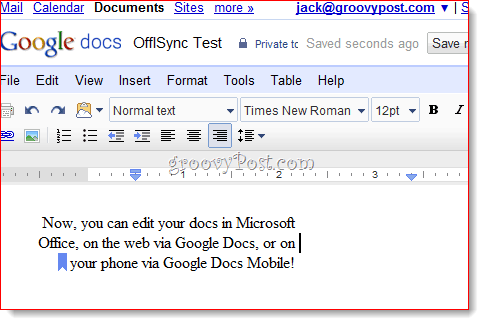
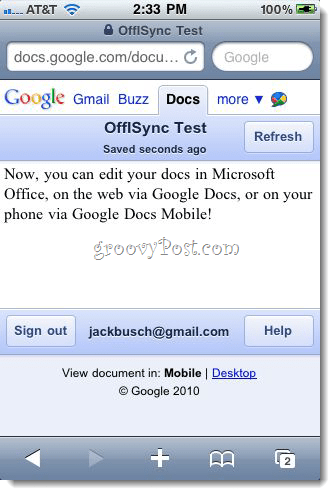
Συγχώνευση αλλαγών στο OffiSync
Τώρα, μπορείτε να ρωτήσετε: "Τι συμβαίνει αν κάποιος είναιεπεξεργασίας του εγγράφου όταν το ανοίγω; "Δεν ανησυχείτε - το OffiSync σας ειδοποιεί για τις αλλαγές με μια μικρή ειδοποίηση popup κοντά στο δίσκο του συστήματός σας. Μπορείτε να επιλέξετε τη συγχώνευση των αλλαγών ή τη συγχώνευση των αλλαγών και την επισκόπησή τους.
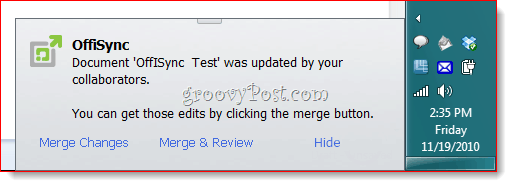
Εάν επιλέξετε να ελέγξετε τις αλλαγές, θα επισημανθούν χρησιμοποιώντας τις αλλαγές κομματιών.
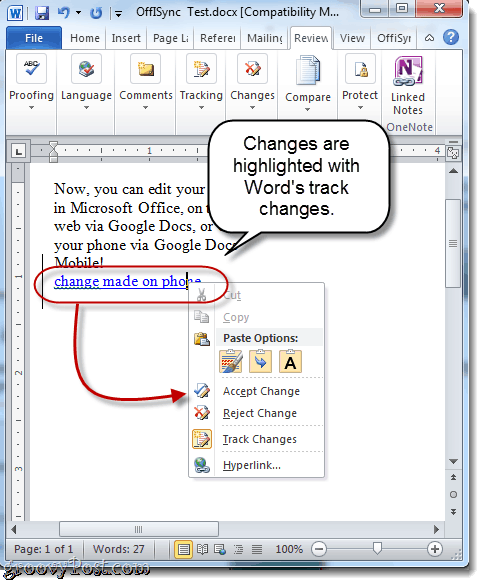
Όλα αυτά μπορούν να γίνουν χρησιμοποιώντας την δωρεάν έκδοση τουOffiSync. Η Έκδοση Premium, η οποία κοστίζει 12 δολάρια το χρόνο ή 30 δολάρια για μια άδεια χρήσης, σας δίνει πρόσθετα χαρακτηριστικά, όπως τη δυνατότητα αποθήκευσης αρχείων στη φυσική μορφή του Office (Σημείωση: Για να λειτουργήσει αυτό, πρέπει να έχετε έναν πληρωμένο λογαριασμό Google Apps Premier. Χάρη στον αναγνώστη johnl για την τοποθέτηση αυτό έξω.), συν-συγγραφή σε πραγματικό χρόνο, Sites Googleτην ενσωμάτωση και την τεχνολογία υψηλής τεχνολογίας. Ανάλογα με το πώς συνεργάζεστε με τα έγγραφά σας στο Office, το premium μπορεί να αξίζει τον κόπο, αλλά αν θέλετε απλώς να επεξεργαστείτε τα έγγραφά σας χρησιμοποιώντας τα καλύτερα εργαλεία για τον ιστό, στην επιφάνεια εργασίας σας και στο κινητό σας τηλέφωνο, τότε η δωρεάν έκδοση του OffiSync ταιριάζει με το λογαριασμό.
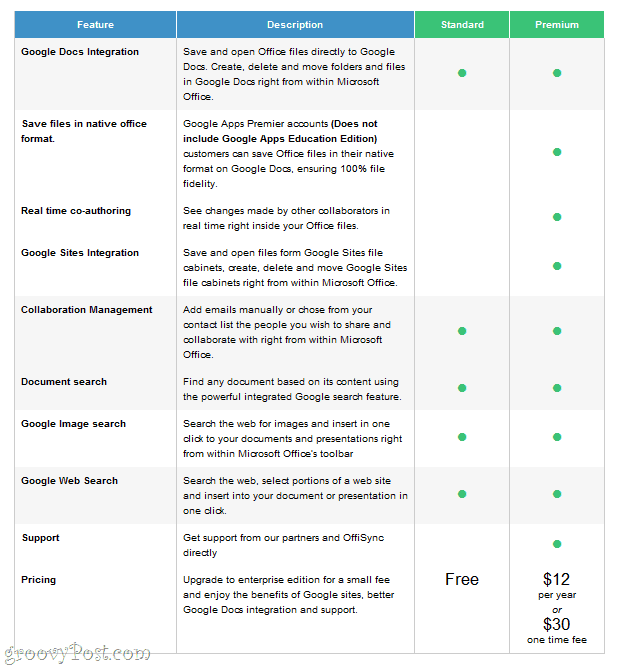










Αφήστε ένα σχόλιο